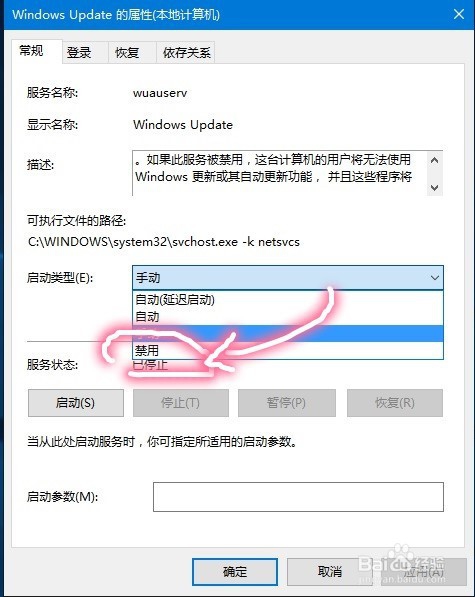1、普通方法是右键桌面上的“此电脑”点击属性,看到左下角的更新,再点击关闭。但有些时候发现根本不管用,怎么办呢?
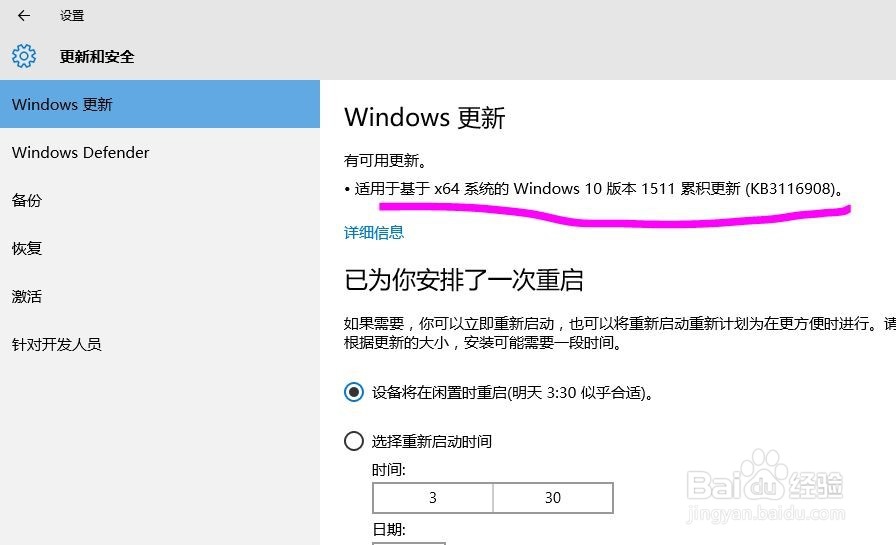
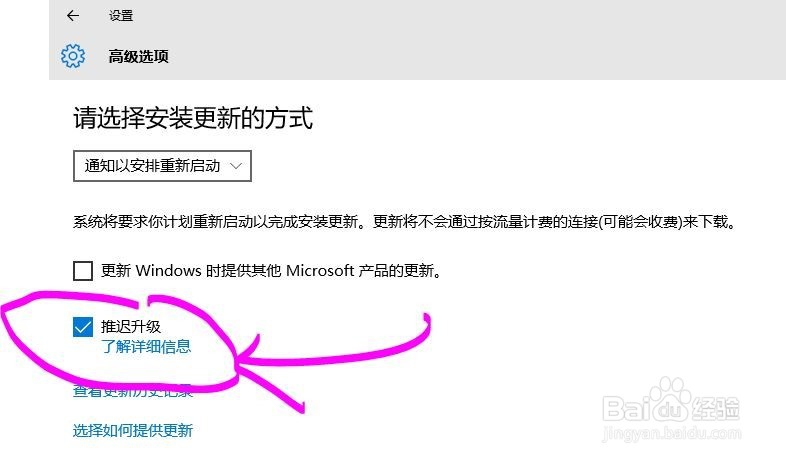
2、右击“此电脑",打开电脑属性,左键点击"管理”
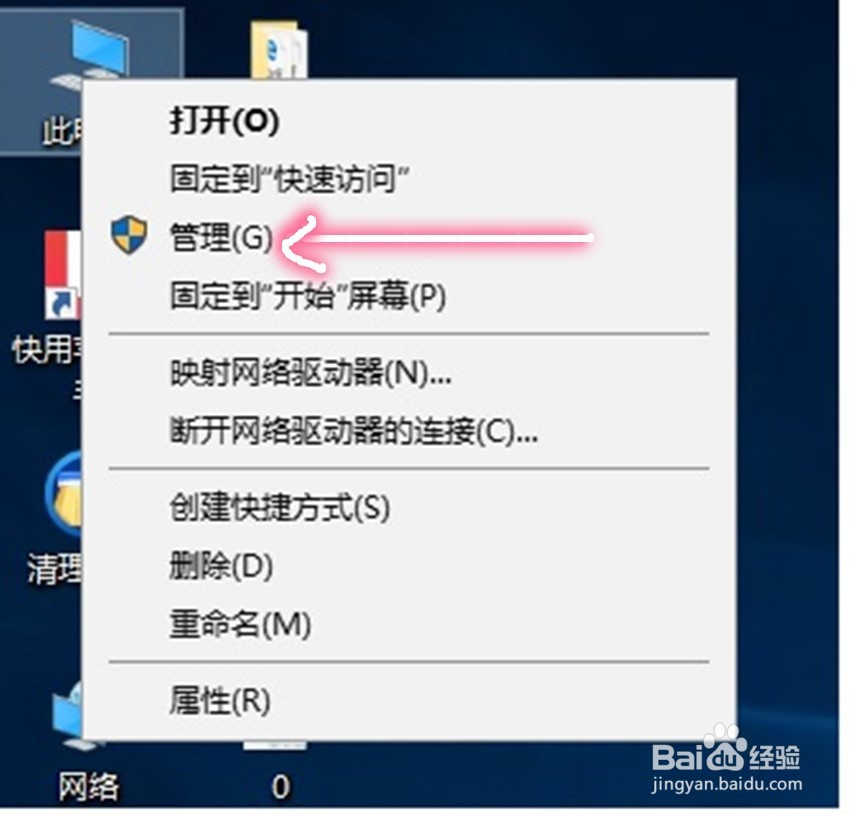
3、看到“服务和应用程序”,再点开,看到“服务”,点击打开
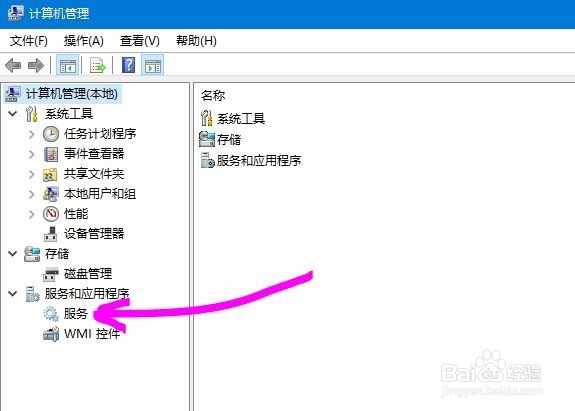
4、下拉,找到 Windows Update,看到服务是启动的,还有启动类型。
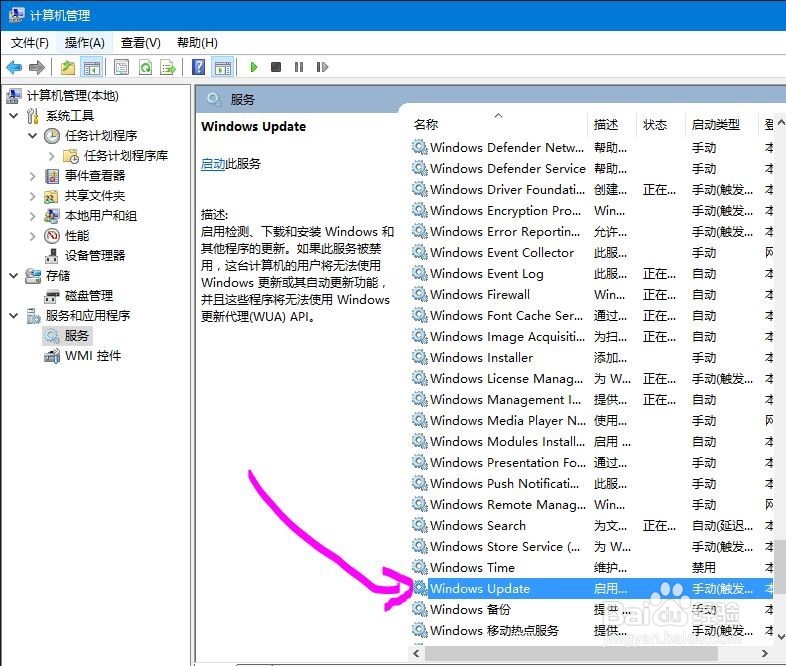
5、右键点击,打开,选择停止。此时服务被停止了,但是下次启动电脑还是会被打开服务,怎么办呢?
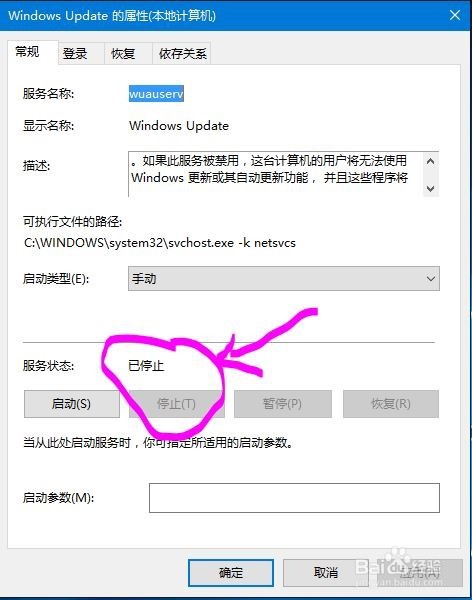
6、看到”启动类型“是不是显示,手动或者自动,打开下拉菜单。
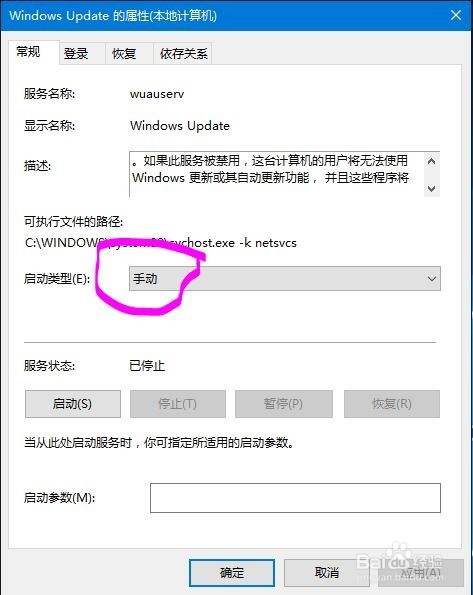
7、选择禁用就OK啦,当然后续也是可以用重复的动作打开,这样就可以继续更新你的WIN10了。前提是等到稳定的更新才行,不然重复启动真的很烦人。